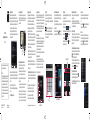Pioneer SPH-DA02 Hızlı başlangıç Kılavuzu
- Tip
- Hızlı başlangıç Kılavuzu

SPH-
DA02
AppRadio Başlangıç Kılavuzu
Türk
çe
© 2012 PIONEER CORPORATION.
Tüm hakları saklıdır.
Belçika’da basılmıştır
QSG-SPHDA02-TU
Bu kılavuzun amacı, AppRadio'nun temel işlevleri
arasında gezinmenizi sağlamaktır.
Notlar
!
Bu ürünün işlevleri ve işletimi ile ilgili ayrıntılı bilgi almak
için, AppRadio uygulaması Yardım'ına başvurun.
!
Pioneer doğabilecek hiçbir cep telefonu sesli görüşme,
veri ve uygulama ücretinden sorumlu değildir.
!
Örneklerde gösterilen ekranlar, gerçek ekranlardan
farklı olabilir. Gerçek ekranlar, performans ve işlevin
geliştirilmesi bakımından bildirimde bulunulmaksızın
değiştirilebilir.
AppRadio hakkında
AppRadio, Gelişmiş Uygulama Modu ile birlikte
kullanıldığında araçta iPhone uygulamalarının Pioneer ve
diğer sağlayıcılardan kullanımını kolaylaştıran 6,1 kapasitif bir
dokunmatik ekrana sahip, yenilikçi bir araç ses sistemidir.
Radyo ve Bluetooth el bağlantısız telefon görüşmesi
gibi temel işlevlere ek olarak, bir iPhone bağlı iken
fotoğraarınıza, takviminize, müziklerinize ve daha fazlasına
tam erişiminiz olacaktır.
Bu ürünün işlevleri ve işletimi ile ilgili ayrıntılı bilgi almak
için, AppRadio uygulaması Yardım'ına başvurun. AppRadio
uygulaması Yardım'ını görmek için lütfen aşağıdaki adımları
takip edin.
1. AppRadio uygulamasını iPhone'a kurun.
2. iPhone'u bu ürüne bağlamadan AppRadio uygulamasını
başlatın.
3. [Ayarlar]
l
[Kılavuz]'u tıklayın.
Gelişmiş Uygulama Modu
Gelişmiş Uygulama Modu ile, iPhone uygulama ekranını
AppRadio ekranında görüntüleyebilirsiniz. Ayrıca, AppRadio
uyumlu iPhone uygulamalarınızı bu ekran aracılığıyla
çalıştırabilirsiniz.
Gelişmiş Uygulama Modunun Kullanımı
iPhone'unuzun ekran kilidini açıp iPhone'u bu ürüne
bağladığınızda, iPhone'da bir ileti görünür.
Bu iletide [İzin ver]'e dokunursanız AppRadio uygulaması
başlatılır ve ürün, Gelişmiş Uygulama Moduna geçer.
Uygulama simgelerini tıklayarak bu üründen uygulamaları
başlatabilirsiniz.
!
Bu ürünün ekranında sadece Gelişmiş Uygulama Modu ile
uyumlu iPhone uygulamaları görüntülenebilir.
Hangi iPhone uygulamalarının Gelişmiş Uygulama Modunu
desteklediğini görmek için, aşağıdaki adresleri ziyaret edin:
Avrupa, Rusya: http://www.pioneer.eu/AdvancedAppMode
Avustralya: http://www.pioneer.com.au/AdvancedAppMode
AppRadio uygulaması
AppRadio uygulaması, iPhone'unuzda kurulu olan ve
Gelişmiş Uygulama Modu ile uyumlu olan uygulamaları bu
üründen başlatmanıza izin veren bir uygulamadır.
Temel iPhone işlevlerine erişimi sağlamanın yanı sıra,
AppRadio uygulaması ayrıca AppRadio'da Gelişmiş
Uygulama Modunu da olanaklı kılar.
!
Haritalar: Görüntülenen harita verileri için sayfayı kaydırın,
görüntüleyin ve sayfada arama yapın veya Google Maps™
aracılığıyla bir hedefe giden bir güzergah belirleyin.
!
Takvim: iPhone takviminize kaydetmiş olduğunuz planlı
etkinliklerinizi görüntüleyin.
!
Fotoğraar: iPhone’unuzun kamera listesindeki ve fotoğraf
kitaplığındaki tüm fotoğraarınıza erişin ve bunları bir slayt
gösterisi şeklinde görüntüleyin.
!
Kişiler: Bluetooth el bağlantısız telefon görüşmeleri
yapın ve hatta iPhone’unuzun kişi listesinde saklı kişilere
yönlendirme yapın.
!
Tavsiye Edilen Uygulamalar: Gelişmiş Uygulama Modu ile
uyumlu, mevcut en yeni iPhone uygulamalarını keşfedin ve
hatta bunları iPhone'unuza doğrudan AppRadio ekranından
indirin.
AppRadio uygulamasına iTunes Uygulama Mağazası'ndan
indirerek ulaşabilirsiniz. Ayrıntılı bilgi için bkz.:
Avrupa ülkeleri: http://www.pioneer.eu/AppRadio
Rusya: http://www.pioneer-rus.ru/AppRadio
Avustralya: http://www.pioneer.com.au/AppRadio
Google, Google logosu ve Google Maps; Google Inc.'nin ticari markalarıdır.
Hızlı başlangıç modu
AppRadio'nuz, aracın kontak anahtarı kapalı duruma (ACC OFF)
getirildiğinde AppRadio'yu beş dakikalığına düşük güç moduna
alan bir Hızlı başlangıç modu sunar. Hızlı başlangıç modundayken,
kontak anahtarını açık duruma (ACC ON) getirirseniz AppRadio
derhal başlatılacaktır. Eğer birim Hızlı başlangıç modunda ise
ve kontak anahtarı beş dakika içinde açık duruma (ACC ON)
getirilmezse, AppRadio otomatik olarak kapanır.
Anasayfa düğmesi
AppRadio Anasayfa düğmesine bastığınızda, Anasayfa ekrana gelir.
AppRadio Anasayfa ekranı; eğlence kaynaklarınıza, Uygulamalarınıza,
ayarlarınıza ve daha fazlasına erişmenizi sağlayan ana ekrandır.
Gelişmiş Uygulama Modunda, Anasayfa düğmesine bastığınızda
uygulama başlangıç ekranı görüntülenir.
Anasayfa ekranını görüntülemek için Anasayfa düğmesine tekrar basın.
Ses kaynağı denetimi
Anasayfa düğmesine iki kez bastığınızda ses kaynağı
denetimi tuşları ekrana gelir. Bu tuşları kullanarak, halihazırda
görüntülenmekte olan ekrandan ayrılmadan, artalanda
yürütülmekte olan geçerli ses kaynağını kullanabilirsiniz.
Metin girişi
AppRadio ile uyumlu bir iPhone uygulamasının bir
metin girişi alanını tıkladığınızda, ekranda bir klavye
görüntülenecektir. İstediğiniz metni doğrudan AppRadio'dan
girebilirsiniz.
simgesi tıklandığında, AppRadio klavyesi gizlenir ve
artık metin iPhone’un klavyesi kullanılarak girilebilir.
AppRadio klavyesinin yerleşimi, AppRadio'daki Dil Ayarları
ekranında değiştirilebilir.
iPhone'daki müziklerin çalınması
Anasayfa ekranında [iPod]'u tıkladığınızda, iPhone ses
kaynağı ekranı gözükür. Bağlı iPhone ile ses kaynağını
yürütebilir veya kullanabilirsiniz.
Ses kaynağı denetimi tuşlarını tıklayarak yürütme işlemini
denetleyebilirsiniz.
Bir liste ekranı görüntülenirken, veya simgelerini
tıklayarak listeyi kaydırın ve [OK]'i tıklayarak öğeyi seçin.
Radyo dinleme
Anasayfa ekranında [Radyo]'yu tıkladığınızda, radyo kaynağı
ekranı gözükür ve işitilir.
Bir ön ayarlı kanal tuşunu tıklarsanız önceden ayarlanmış bir
kanalı seçebilirsiniz.
Frekansı elle ayarlamak için, veya simgesini tıklayın.
Alınabilecek frekansları otomatik olarak aramak için, arama
başlayıncaya kadar veya simgesini basılı tutun.
Bant değiştirmek için, simgesini tıklayın.
İsteğe bağlı diğer işlevleri kullanıyorsanız, simgesini
tıklayarak her menüyü açın.
El bağlantısız telefon görüşmesi
Telefon menüsü ekranını görüntülemek için [Telefon]
seçeneğini tıklayın.
iPhone'un Bluetooth bağlantısını denetleyebilir ve gelen/
giden çağrı geçmişleri, aktarılan kişiler veya arama tuşları ile
bir çağrı gerçekleştirebilirsiniz.
Bir iPhone'u kaydetme
“AppRadio”yu, bu ürünün aygıt adını aratın ve iPhone ile bu
ürünü eşleştirin. (Aygıtı kaydetmek için kullanılan varsayılan
PIN kodu 0000'dır). Kayıt başarılı olduğunda Bluetooth
bağlantısı başlatılır.
iPhone bağlantısının kesilmesi ve yeniden kurulması
İsteğe bağlı menüyü açmak için Telefon menüsü ekranındaki
simgesini tıklayın. Ardından, [Bluetooth]'u tıklayarak
değeri “OFF” (kapalı) olarak ayarlayın.
iPhone ile bu ürünü tekrar bağladığınızda Telefon menüsü
ekranını görüntüleyin. Ardından, Bluetooth ile bağlanılacak
olan iPhone'u seçin ve simgesini tıklayın.
Telefon rehberini bu ürüne aktarma
iPhone ile bu ürün Bluetooth üzerinden bağlı iken,
simgesini tıklayarak isteğe bağlı menüyü açın.
Ardından, [Phone Book Sync] seçeneğini tıklayın. iPhone'un
kişi bilgileri bu ürüne aktarılacaktır.
Genel ayarlar
Genel ayarlar ekranından aşağıdaki ayarlara erişilebilir: dil
ekranı, klavye yerleşimi, tarih-saat, düşük ton hoparlörü
çıkışı.
Anasayfa ekranında simgesini tıklar ve [Genel] seçeneğini
tıklarsanız, Genel ayarlar ekranı görüntülenir.
Ses ayarları
Ses ayarları ekranından, ses kalitesi ayarlaması ve araç içi
ses alanı (sönümleyici/denge) gibi ses ayarlarına erişilebilir.
Anasayfa ekranında simgesini tıklar ve [Ses Ayarları]
seçeneğini tıklarsanız, Ses ayarları ekranı görüntülenir.
Ses kaynağı denetimi tuşları
Anasayfa düğmesi
Ses kaynağı denetimi tuşları
Ön ayarlı kanal tuşları
Klavye
-
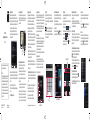 1
1
Pioneer SPH-DA02 Hızlı başlangıç Kılavuzu
- Tip
- Hızlı başlangıç Kılavuzu
İlgili makaleler
-
Pioneer SPH-DA100 Hızlı başlangıç Kılavuzu
-
Pioneer SPH-DA02 Kullanım kılavuzu
-
Pioneer AVH-Z5000DAB Kullanım kılavuzu
-
Pioneer AVH-X8800BT Kullanım kılavuzu
-
Pioneer AVH-A7100BT Kullanım kılavuzu
-
Pioneer AVH-Z7100DAB Kullanım kılavuzu
-
Pioneer AVH-Z9100DAB Kullanım kılavuzu
-
Pioneer AVH-X3600DAB Kullanım kılavuzu
-
Pioneer AVH-X8600BT Kullanım kılavuzu